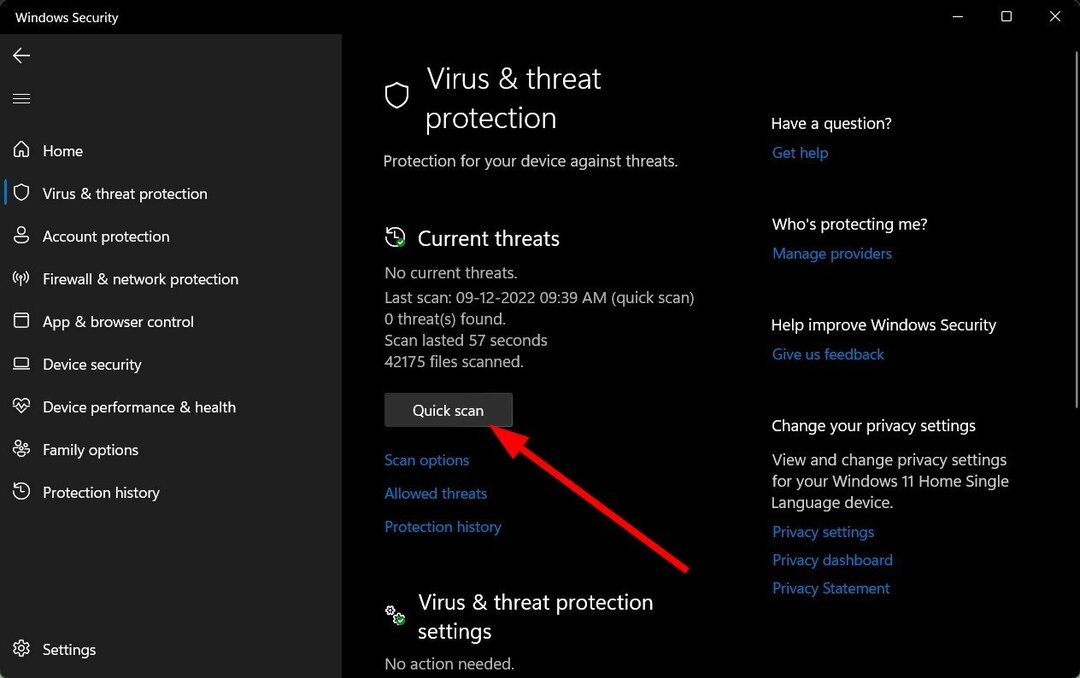Ko poskušate prenesti nekaj datotek v Chromu, Chrome včasih sporoči »Ta datoteka je morda nevarna, zato jo je Chrome blokiral«. To je morda zato, ker je vgrajena varnostna funkcija Chroma morda zaznala, da gre za morebitno škodljivo datoteko. Če pa zaupate viru datoteke in jo želite prenesti, lahko sledite spodnjim korakom iz članka. Začnimo!
Opomba: Vedno je varno prenašati stvari iz zaupanja vrednega vira. Datoteka je morda zlonamerna programska oprema, zato Chrome morda omejuje prenos.
Kako onemogočiti sporočilo Ta datoteka je morda nevarna v Chromu
1. korak: Odprite Chrome Brskalnik in kliknite na tripike v zgornjem desnem kotu.
REKLAMA
2. korak: Na seznamu kliknite nastavitve

3. korak: Na levi strani kliknite na Zasebnost in varnost
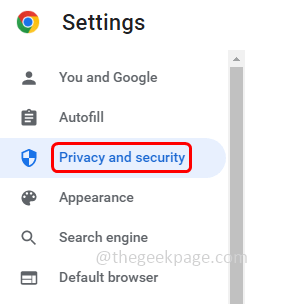
4. korak: Na desni strani kliknite na Varnost
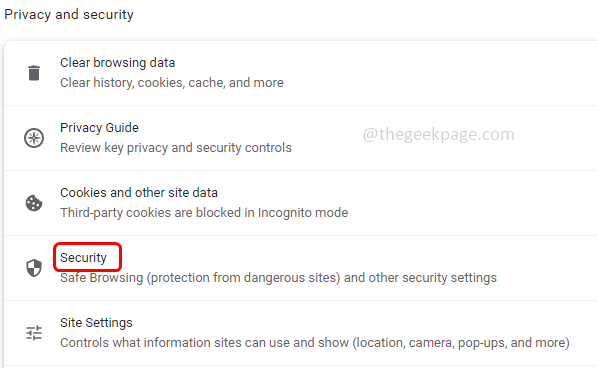
5. korak: Nato v razdelku Varno brskanje izberite Brez zaščite (ni priporočljivo) možnost, tako da kliknete izbirni gumb poleg nje.

6. korak: Pojavi se pojavno okno, kliknite na Ugasni gumb.
Opomba: Če onemogočite to funkcijo, vas chrome ne ščiti več pred nevarnimi spletnimi mesti, prenosi in razširitvami. Zato priporočamo standardni način zaščite ali način izboljšane zaščite.
7. korak: Zdaj znova poskusite prenesti datoteko, to bi moralo delovati in datoteka bi se morala prenesti.
Korak 1 - Prenesite orodje Restoro PC Repair Tool od tukaj
2. korak - Kliknite Začni skeniranje, da samodejno poiščete in odpravite katero koli težavo z računalnikom.
To je to! Upam, da vam bo ta članek pomagal rešiti težavo. Hvala vam!!
![Prenesite in namestite Chrome Enterprise [Business Bundle]](/f/bf43e675a092012d75f4cba186164b47.png?width=300&height=460)